ویژگی Reminder که در دسترس همه کاربران ویندوز 7 است ، گاهی اوقات بسیار مفید است. به نظر می رسد اینگونه است: در یک زمان مشخص ، عبارتی که خودتان ایجاد کرده اید در مانیتور کامپیوتر ظاهر می شود و چیز مهمی را به شما یادآوری می کند. این می تواند یک تماس مهم ، نوعی عمل اجباری روزانه باشد. یا شاید لازم باشد به خودتان یادآوری کنید که حواس شما پرت شود و ژیمناستیک انجام دهید.
همچنین امکان تنظیم یادآوری برای رویدادهای مهمی که به زودی اتفاق نمی افتند وجود دارد. به عنوان مثال ، مهم است که فراموش نکنید که برای دوست خود تولدت مبارک.
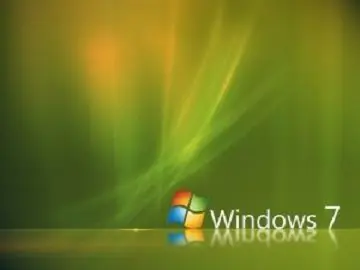
ایجاد چنین یادآوری با استفاده از ابزارهای ارائه شده در ویندوز 7 کار دشواری نیست.
1. برنامه Task Scheduler را باز کنید. می توانید آن را از طریق دکمه "شروع" پیدا کنید:
- در منوی دکمه شروع ، برگه "همه برنامه ها" را انتخاب کنید ؛
- سپس برگه "استاندارد" ؛
- در برنامه های استاندارد ، "سرویس" را انتخاب کنید ؛
- در میان نرم افزارهای "Task Scheduler" را مشاهده خواهید کرد.
2. در پنجره برنامه باز شده ، در لیست اقدامات (سمت راست پنجره) برگه "ایجاد یک کار ساده" را انتخاب کنید. نام این کار را مانند "یادآوری 1" بگذارید. روی "بعدی" کلیک کنید.
3. فرکانس یادآوری را تنظیم کنید ، به عنوان مثال ، یک روز. روی "بعدی" کلیک کنید.
4. زمان نمایش یادآوری را در صفحه رایانه تنظیم کنید ، روی دکمه "بعدی" کلیک کنید.
5- عملی را انتخاب کنید - پیام را نمایش دهید ، روی دکمه "بعدی" کلیک کنید.
6. در پنجره "پیام" ، متن پیامی را که می خواهید روی صفحه مشاهده کنید بنویسید. دکمه های بعدی و پایان را کلیک کنید.
8. یادآوری ایجاد شده است. اکنون این عبارت در زمانی که مشخص کرده اید در یک پنجره خاص بر روی مانیتور کامپیوتر شما ظاهر می شود.
اگر این یادآوری دیگر مرتبط نیست ، می توانید آن را حذف کنید. برای این کار ، در سمت چپ پنجره Task Scheduler ، زبانه Task Scheduler Library را انتخاب کنید. لیست کامل وظایف برنامه ریزی شده در قسمت میانی پنجره برنامه باز می شود. وظیفه خود را پیدا کنید ، روی آن کلیک راست کرده و حذف را انتخاب کنید.
می توانید نمایش یک یادآوری را هر ساعت یا یک بازه دیگر روی صفحه نمایش پیکربندی کنید. برای انجام این کار ، در لیست وظایف سمت چپ پنجره به جای "ایجاد یک کار ساده" برگه "ایجاد کار" را انتخاب کنید و تمام مراحل پیکربندی را به همان روشی که در بالا توضیح داده شد ، طی کنید.







